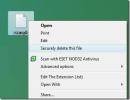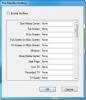Umerjanje barv v sistemu Windows 7 [Nastavitve zaslona]
Windows 7 ponuja zelo uporabno orodje za umerjanje zaslonskega zaslona, tako da se barve pravilno prikažejo na monitorju. Z lahkoto lahko nadzorujete različne dejavnike, povezane z vašim zaslonom, kot so gama, svetlost, kontrast in barvno ravnovesje Prikaz barvne kalibracije(DCC) orodje v sistemu Windows 7. Naj ga raziščemo v nekaterih podrobnostih.
Lahko ga zaženete od Start> Nadzorna plošča>Videz in personalizacija> Zaslon. Spodaj je posnetek zaslona glavnega okna, od tu lahko spremenite velikost besedila in drugih elementov na zaslonu. Izberite želenega Manjši, Srednja in Večji in kliknite Prijavite se uveljaviti spremembe.
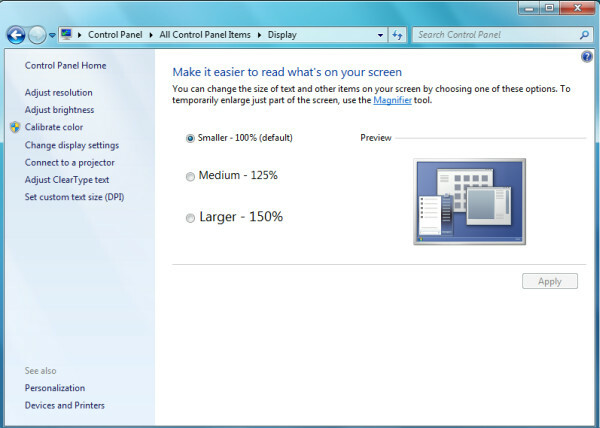
Zdaj kliknite Barva kalibracije možnost, ki se nahaja na levi strani in Prikaz barvne kalibracije se bo odprlo okno.
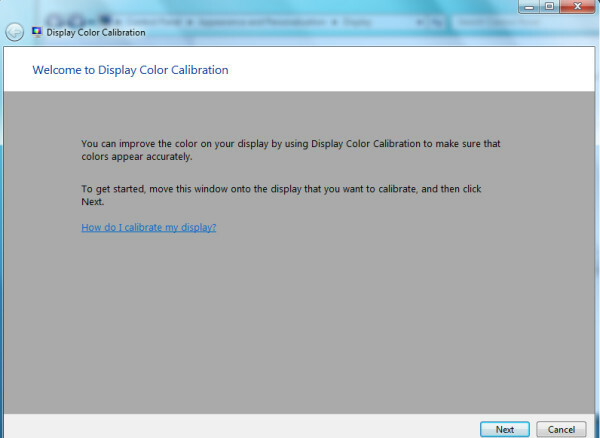
Kliknite Naslednji in izvedeli boste naslednji korak, zdaj boste morali prilagoditi vrednost Gama (gre za matematično razmerje med rdečo, zeleno in modro vrednostjo in ima pomembno vlogo pri prikazu zaslona).
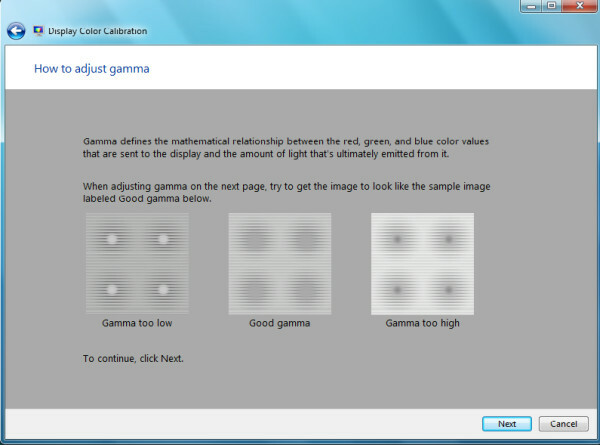
Kliknite Naslednji in nato na tem koraku poiščite nadzor svetlosti in kontrasta vašega sistema. Ta korak lahko tudi preskočite s klikom
Preskočite nastavitev svetlosti in kontrasta.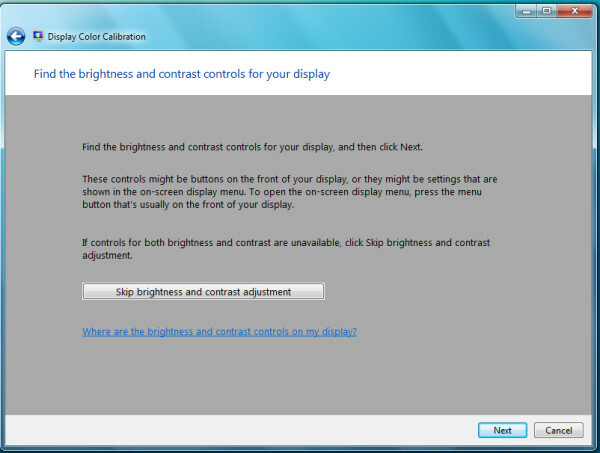
Kliknite Naslednji Če želite nadaljevati, boste zdaj morali prilagoditi svetlost, za nastavitev svetlosti boste morali uporabiti gumbe na monitorju.
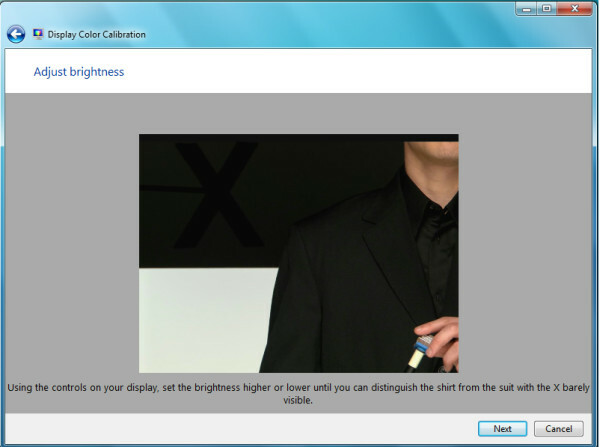
Ko končate z nastavitvami svetlosti, kliknite Naslednji in nadaljevali boste naprej, zdaj lahko prilagodite ravnovesje svoje barve.
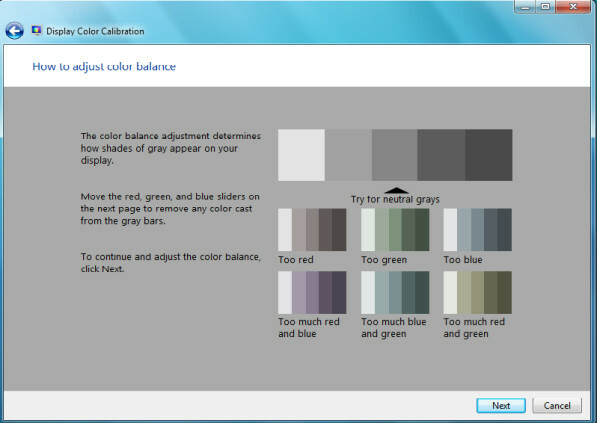
Kliknite Naslednji in končali ste s kalibracijo zaslona. S klikom lahko primerjate stare in nove konfiguracije Prejšnje umerjanje in Trenutna kalibracija gumbov oz.
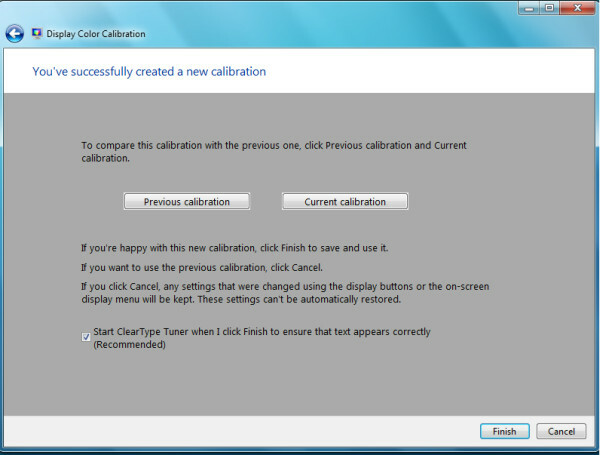
Kliknite Dokončaj za dokončanje postopka kalibracije zaslona. Uživajte!
Iskanje
Zadnje Objave
Trajno izbrišite datoteke Windows s programom RightDelete
Vsaka datoteka, ki jo izbrišete iz računalnika, ni popolnoma izbris...
Posodobite sistem Windows 7 offline v več sistemih
Posodobitev sistema Windows je nujna naloga za zagotavljanje varnos...
Razširite Windows Media Center na dvojnem zaslonu monitorja
Windows Media Center je lep del visoko funkcionalne programske opre...